Guía de configuración de IKEv2 para todas las plataformas principales
IKEv2 ha demostrado ser extremadamente seguro al mismo tiempo que muestra una robusta estabilidad y velocidad de rendimiento. No es de extrañar que todos quieran utilizarlo en su dispositivo.
Puede encontrar más información sobre las funciones de IKEv2 en el artículo ¿Qué es el protocolo IKEv2?
Esta guía lo llevará a través de la configuración de IKEv2 en las plataformas más populares, como iOS, macOS y Windows. ¡Así que comencemos!
En primer lugar, debe crear los archivos de configuración manual. Para eso, siga unos sencillos pasos descritos en nuestro tutorial.
Tenga en cuenta que esta opción se considera equivalente a 1 dispositivo activo, por lo que ocupa 1 ranura.
Ahora, elija su plataforma y siga estos sencillos pasos.
1. Instale strongSwan VPN Client desde Google Play Store.
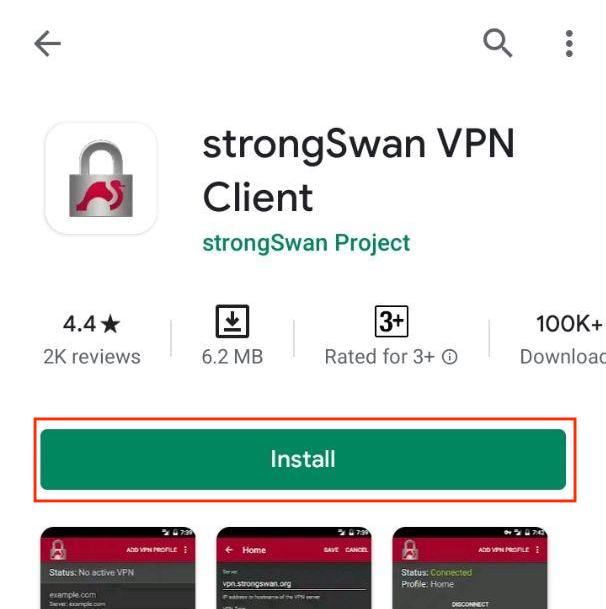
2. Abra la aplicación y presione Add VPN Profile (Agregar perfil VPN).
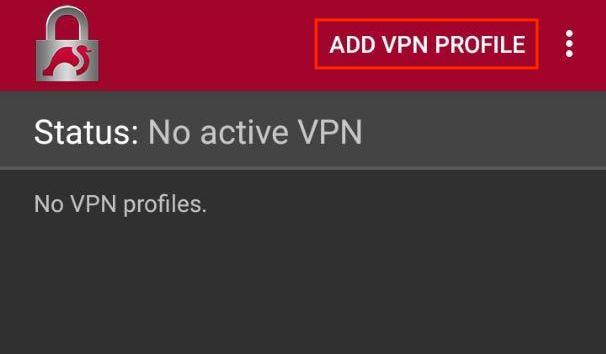
3. Ingrese los siguientes datos:
- Server (Servidor): copie el nombre de dominio de su oficina del usuario
- VPN Type (Tipo de VPN): seleccione IKEv2 EAP (nombre de usuario / contraseña)
- Username (Nombre de usuario): pegue el inicio de sesión desde su oficina de usuario
- Password (Contraseña): copie la contraseña de la Oficina del usuario
- CA certificate (Certificado de CA): Marque la casilla de habilitar para Seleccionar automáticamente
- Profile name (Nombre del perfil): ingrese el nombre de conexión deseado, por ejemplo, VPN-Unlimited
- Server identity (Identidad del servidor): ironnodes.com (tal vez debería presionar Mostrar configuración avanzada)
Cuando termine, presione Save (Guardar).
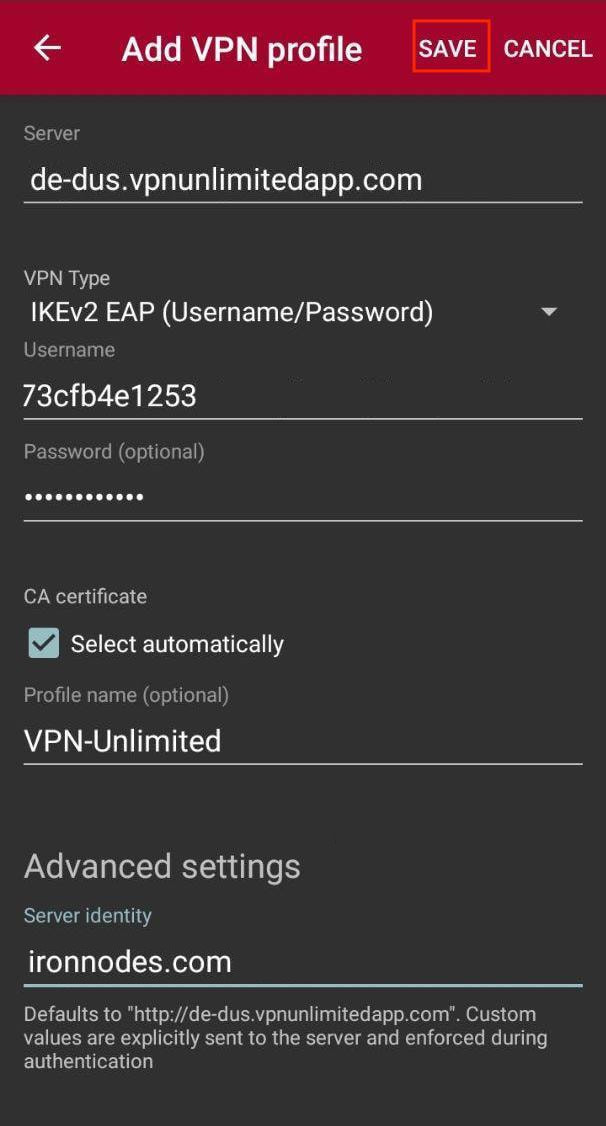
4. Ahora solo presione el perfil recién creado para establecer la conexión VPN. Es posible que deba confirmar que confía en la aplicación en la ventana emergente correspondiente.
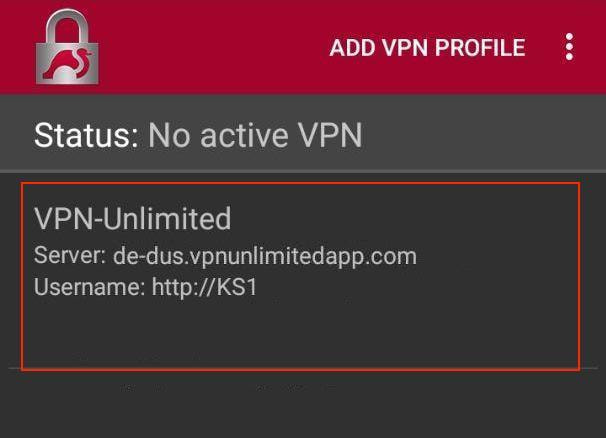
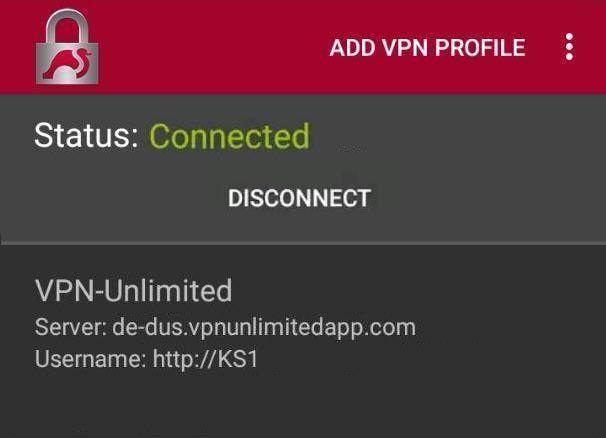
¡Importante! Si aparece un error al intentar establecer la conexión, es posible que deba importar los certificados.
Para hacer esto, siga los siguientes pasos:
- Haga clic en los siguientes enlaces y confirme la descarga:
-
Abra la aplicación strongSwan VPN Client y presione

-
Seleccione CA certificates (certificados CA) y presione

-
Elija Import certificates (Importar certificados). Seleccione los certificados que acaba de descargar y presione Import certificates (Importar certificados).
-
Vaya a la pestaña Imported (Importados) para verificar si ambos certificados se agregaron correctamente.
¡Eso es todo! Ahora tiene una conexión VPN en ejecución a través del protocolo IKEv2.
¡Importante! Tenga en cuenta que deberá configurar su dispositivo utilizando la configuración generada por usted mismo bajo su propio riesgo.
¡Pruebe nuestro mejor servicio VPN sin riesgos!
Obtenga una prueba gratuita de 7 días + garantía de devolución de dinero de 30 días para conocer todas las funciones de VPN Unlimited.